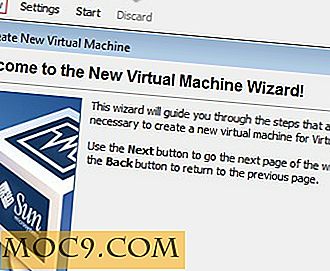अपने मैक पर विंडोज 7 "एयरो स्नैप" कैसे प्राप्त करें
विंडोज 7 में सबसे बड़ी सुविधाओं में से एक के साथ-साथ सबसे ज्यादा आकर्षक फीचर्स एरो स्नैप है। इसके मूल पर, स्नैप आपको आसानी से देखने के लिए अपनी सक्रिय विंडो को तेज़ी से और समझदारी से व्यवस्थित करने का एक तरीका प्रदान करता है। दो दस्तावेजों, छवियों या वेबसाइटों की तुलना करने के लिए यह बहुत अच्छा है। विंडोज 7 में, मैं सिर्फ स्क्रीन के दाहिने किनारे पर एक खिड़की की शीर्षक पट्टी खींचता हूं, और खिड़की को दाहिने तरफ डॉक करते समय स्क्रीन की ऊंचाई के पूर्ण आकार में खिड़की को आकार देता है, और स्क्रीन की चौड़ाई का आधा हिस्सा होता है। मैं फिर स्क्रीन के बाईं तरफ दूसरी विंडो में भी ऐसा करता हूं, और मुझे मूल रूप से दो पूर्ण स्क्रीन दस्तावेज मिलते हैं, प्रत्येक को आधा स्क्रीन लेते हैं।
यहां एक उदाहरण दिया गया है कि जब आप एक खिड़की को किनारे पर छीनते हैं तो यह कैसा दिखता है:

जैसा कि आप कल्पना कर सकते हैं, यदि आप एक अनुभवी विंडोज 7 उपयोगकर्ता मैक ओएस एक्स पर स्विचिंग कर रहे हैं तो इस सहायक सुविधा को बहुत ही याद किया जा सकता है। सौभाग्य से, सिंच है जो आपकी खिड़कियों को "स्नैपिंग" आवश्यकताओं को पूरा कर सकती है।
सिंच एक साधारण ओएस एक्स एप्लिकेशन है जो विंडोज़ में स्नैप की कार्यक्षमता को दोहराता है, और इसे स्थापित करने और सेटअप करने में बहुत आसान है। केवल आवश्यक कदमों का पालन करें:
- सिंच के लिए इरिएडिएटेड सॉफ्टवेयर के पेज पर जाएं और डाउनलोड पर क्लिक करें।
- एक बार जब आप ज़िप डाउनलोड कर लेंगे, इसे खोलें, और अपने एप्लिकेशन फ़ोल्डर में सिंच खींचें।
- एक बार जब आप एप्लिकेशन पर सिंच ले जाते हैं, तो इसे लॉन्च करें, और आप मेनू बार में सिंच आइकन देखेंगे।
![]()
सिंच को कॉन्फ़िगर करना
सिंच शुरू होने के साथ, इसके मेनू बार आइकन पर क्लिक करें और प्राथमिकताएं पर क्लिक करें। जब खिड़कियां खुलती हैं, तो आपके पास सक्षम / अक्षम सिंच सहित चार विकल्प हैं, लॉगिन पर स्वचालित रूप से प्रारंभ करें, मेनू बार में सिंच दिखाएं, और स्वचालित रूप से नए अपडेट के लिए जांचें ।

आप निश्चित रूप से सिंच सक्षम करना चाहते हैं, साथ ही लॉगिन पर भी शुरू करना चाहते हैं। यह विंडोज 7 समकक्ष की तरह ही इसे स्वचालित बना देगा। मेनू बार में उपलब्ध होने से यह वास्तव में आपकी व्यक्तिगत वरीयताओं तक उबाल जाता है, लेकिन चूंकि यह इसकी वरीयताओं तक त्वरित पहुंच बनाता है और लगभग सिस्टम संसाधनों का उपयोग नहीं करता है, इसलिए मैं इसे तब तक अनुशंसा करता हूं जब तक कि आपके पास पहले से पूर्ण मेनू बार नहीं है। अंत में, जहां तक स्वचालित अपडेट की जांच होती है, वह भी वरीयता है।
जब आप डेमो संस्करण का उपयोग कर रहे हों, तो सिंच स्टार्टअप पर एक प्रॉम्प्ट प्रदर्शित करेगा जो आपको लाइसेंस खरीदने के लिए कहेंगे। लाइसेंस केवल $ 7 है, इसलिए यह काफी अच्छी खरीद है, लेकिन यदि आप चाहें तो वे आपको अनिश्चित काल तक इसका उपयोग करने देंगे, आपको बस तीन सेकंड का इंतजार करना है और जारी रखना क्लिक करना है।
सिंच का उपयोग करना
एक बार सिंच चल रहा है, एक खिड़की पकड़ो और स्क्रीन के किनारे पर खींचें। जब आप ऐसा करते हैं, तो एक धराशायी बॉक्स ऊपर आ जाएगा, जहां आपके माउस बटन को छोड़ने पर, विंडो "स्नैप" करेगी। सिंच के सरल ऑपरेशन को ऊपर करने के लिए, यदि आप स्क्रीन के किनारे पर एक खिड़की पकड़ना जारी रखते हैं, तो स्पेस अभी भी काम करेगा, जिससे आप विंडोज और ओएस एक्स दोनों दुनिया में सर्वश्रेष्ठ प्रदर्शन कर सकते हैं। यहां मेरी स्क्रीन किनारों पर दो सफारी विंडो "सिंच" का एक उदाहरण दिया गया है।

आनंद लें, और यदि आप किसी भी समान ऐप्स के बारे में जानते हैं, या यदि आपके मैक पर याद आती है तो किसी अन्य ओएस से कुछ और है तो टिप्पणियों में हमें बताना न भूलें! एक विकल्प हो सकता है कि हम आपको ढूंढने में मदद कर सकते हैं!
यहाँ सिंच पाने के लिए मत भूलना!